【最新】YouTube MP3ダウンロードできる安全なサイト・ソフトまとめ
「YouTubeから、mp3をダウンロードできるソフトを教えて下さい!」「YouTubeからMP3に変換したいんだけど、どうすればいいのかわからない…」と困っている方は少なくないでしょう。YouTubeから動画を保存できるサイトとソフトはたくさんありますが、YouTubeからMP3をダウンロードするための安全で使いやすいサイトやソフトを見つけるのはなかなか難しいです。多くのYouTube MP3ダウンロードツールは怪しい広告や詐欺リンクであふれて、セキュリティリスクがあります。
そこで、本記事はそのような不安がある方に無料でYouTubeをMP3に変換・ダウンロードできる安全なサイトとソフトを紹介いたします。広告の有無、安全さ、使いやすさ、機能面、サポートするOS、ダウンロード安定性などの面から評価したいと思います。

一、安全なYouTube MP3ダウンロード・変換ソフト
安全かつ簡単でYouTubeから動画と音楽をMP3にダウンロードするには、安定して長期的に利用可能なYouTube専用ソフトを選ぶのが一番です。そのため、ここでは安全にYouTubeからMP3をダウンロードできるソフトを紹介いたします。
1.KeepMusic YouTube Music Converter
YouTube Musicは、YouTubeが運営するストリーミング音楽サービスです。MP3形式の曲をダウンロードしたい場合は、YouTube Musicからより高音質な音楽を得ることができます(通常の場合、YouTubeの、動画の音質は128kbps、YouTube Music Premiumは256kbps)。しかし、YouTube MusicとYouTubeは同じソースであるにもかかわらず、著作権上の理由でYouTube動画をMP3としてダウンロードできるソフトウェアが、YouTube Musicに通じません。
そのため、YouTube Music専門特化のKeepMusic YouTube Music Converterを利用することをおすすめします。「KeepMusic YouTube Music Converter」を使えば、本来ダウンロードできないYouTube MusicからMP3/AAC/ALAC/WAV/FLAC/AIFFに変換できます。さらに音楽のID3タグ情報編集やCD書き込みもできます。
また、KeepMusic YouTube Music Converterの仕様は特製の高速録音のため、音質とアカウントの安全性両方が保証されています。
公式ページ:https://www.keepmusic.jp/
| 最大利点 | 音楽専門への特化、本来ダウンロードできないYouTube Musicをダウンロードできる、macOSも利用可能。 |
|---|---|
| 不満な点 | YouTube Musicのみ対応、YouTube本体への対応は一切ないこと。 |
| 安定性 | 長期的なアップデットがあり、サポートの対応が迅速。 |
KeepMusic YouTube Music Converter
- YouTube Musicの曲を任意にダウンロード
- 最高10倍超速い変ダウンロード
- 最高なYouTube Music拡張ツール
- 超高安定性と24時間安心サポート
YouTube Musicを簡単にダウンロードしてMP3に保存する方法
Step 1 上記ボタンをクリックしてKeepMusic YouTube Music Converterをインストールします。起動後、ソフト内に内蔵する「YouTube Music WebPlayer」が自動的に開きます。右上のログインをクリックしてYouTube Musicアカウントをログインします。
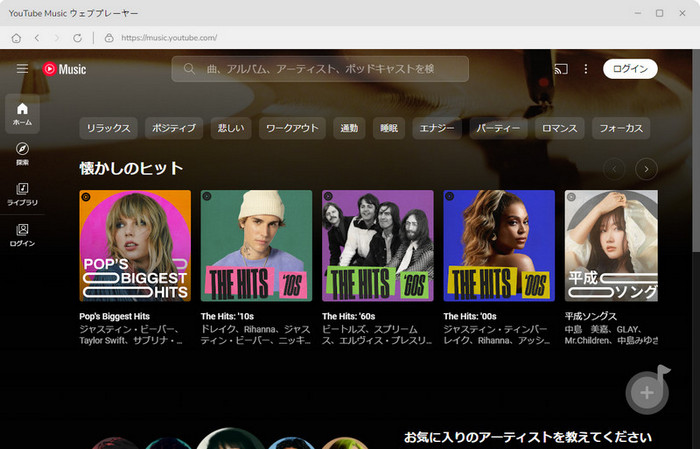
Step 2 画面左下の![]() 設定ボタンで設定画面を開いて、事前設定を行います。出力形式を「MP3」またはほかの形式を設定して、出力先と出力順もカスタマイズできます。
設定ボタンで設定画面を開いて、事前設定を行います。出力形式を「MP3」またはほかの形式を設定して、出力先と出力順もカスタマイズできます。
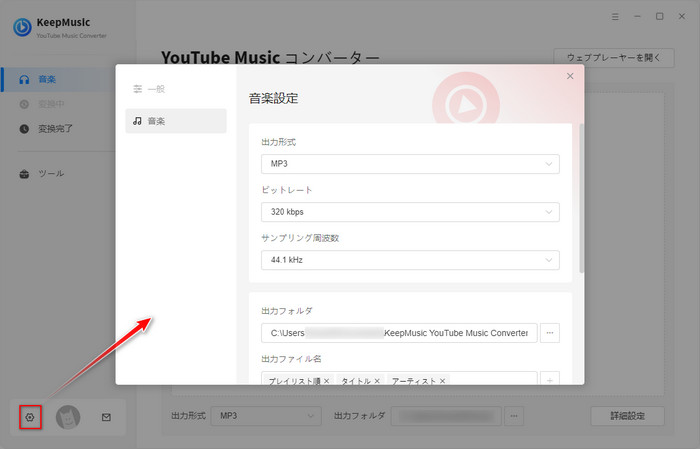
Step 3 ダウンロードしたいハイライトプレイリスト・プレイリストを検索して、右下の ![]() 追加ボタンをクリックして変換リストに追加します。
追加ボタンをクリックして変換リストに追加します。
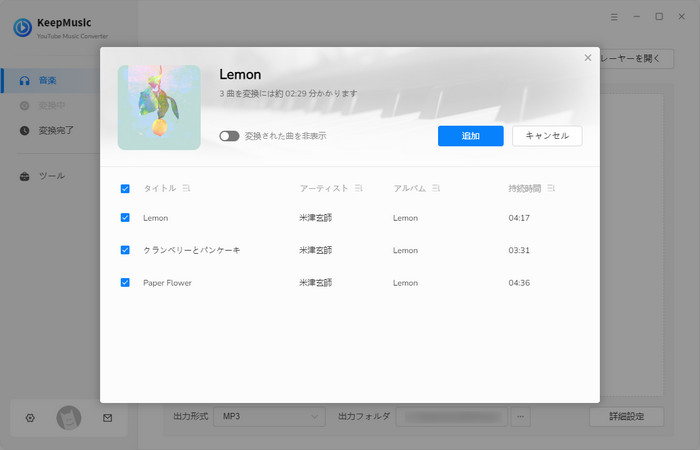
Step 4 追加リストで変換したい曲または全量を選択して、変換を押せば変換が始まります。
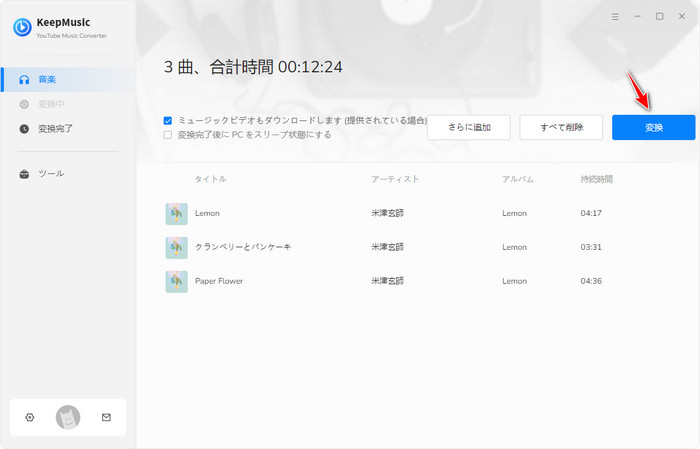
Step 5 変換されたハイライトプレイリストの後にフォルダアイコンをクリックすると、音楽ファイルが見えます。
2.Any Video Converter Free
Any Video Converter Freeは20年以上の経験を持つ強力なマルチメディアツールです。無料でYouTubeの動画をMP4またはMP3形式でダウンロードしてそのまま利用することができます。YouTubeだけではなく、Facebook、Niconico、Twitter、TVer、Gyaoなどの多くの動画共有サイトからダウンロードすることができます。
実際に利用したら、操作方法はシンプルで直感的、広告も全然見当たりませんでした。複数のYouTube動画を一気にダウンロードできて大変使いやすいです。とても便利で使いやすいダウンロードソフトです。
公式ページ:Any Video Converter Free 完全無料!最高のフリー動画変換ソフト
| 最大利点 | YouTubeの動画から音楽まで完璧対応、サイズが小さくて起動が早い、使いやすい慣用ツールが多い、macOSも利用可能。 |
|---|---|
| 不満な点 | 声の間のフォーマット変換はまだ対応していない(FLACからMP3変換とか)。 |
| 安定性 | 20年間継続して更新、不具合の修復が早い、サポートの対応もかなり迅速。 |
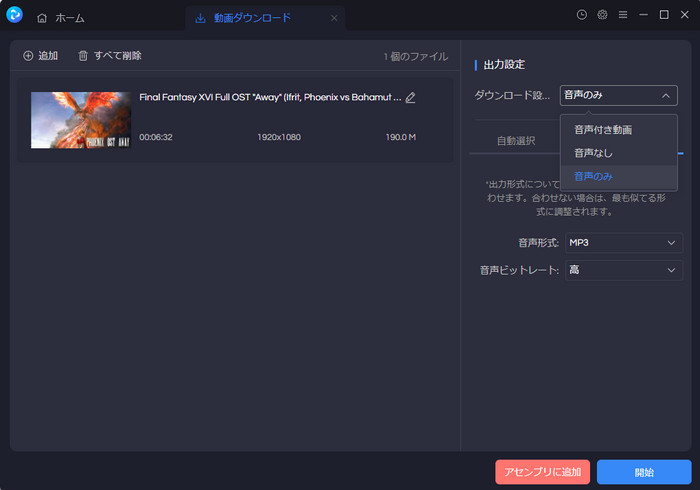
3.NoteBurner YouTube Video Downloader
NoteBurner YouTube Video Downloaderは、ストリーミングサービスダウンロード専門のNoteBurner社が開発した強力なYouTubeダウンロードソフトです。シンプルで使いやすい、URLコピペーだけでYouTubeを無料でダウンロードできます。そしてYouTubeから音楽と動画両方ダウンロードできます。強みはYouTubeのプレイリストを自動的に検出して全部ダウンロードすることです。
ただし、主に動画をダウンロードするので、ダウンロード先の音声フォーマットが選択できません。たまに手動でMP3に変換する必要があります(ダウンロードしたファイルは必ずMP3形式ではありません)。
公式ページ:NoteBurner YouTube Video Downloader!最高のYouTubeダウンローダー
| 最大利点 | 大手会社による専門特化開発は安心安全、YouTube動画に完璧対応、機能が素朴で強い、macOSも利用可能。 |
|---|---|
| 不満な点 | YouTubeからダウンロードした音楽ファイルはm4aかwebm形式の場合が多い。 |
| 安定性 | 無料ソフトとはいえサポートさんが対応してくれる。YouTubeが仕様変更してダウンロードできないときの修復が速い。 |
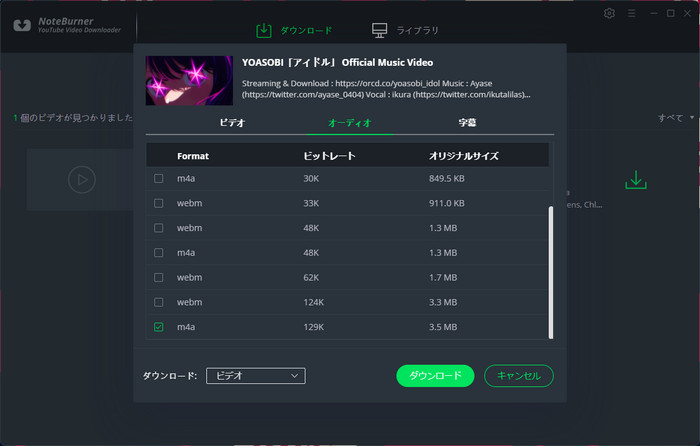
4.Music All-In-One
Music All-In-Oneは、あらゆる音楽サイトに対応している強力な音楽ダウンロード・変換ソフトです。YouTubeをMP3形式にダウンロードできるだけでなく、YouTube Music、Spotify、Apple Music、Amazon Music など、任意の音楽ストリーミングサービスから楽曲を安全かつ高速でダウンロードすることもできます。MP3の他に、AAC、WAV、AIFF、FLAC、ALAC などの汎用性の高い出力形式も対応、CD書き込むやフォーマット変換、タグ情報、AI ボーカルリムーバーなどたくさんの機能を備えている実用性の高いツールとは言えます。
このソフトを使えば、簡単にYouTubeから音楽を高品質に抽出してMP3として変換保存、いつでもどこでもオフラインでフル再生可能です。ダウンロードしたYouTube MP3ファイルはスマホやMP3プレーヤー、USBなどに転送でき、音楽を制限を気にせず楽しむことができます。
公式ページ:Music All-In-One - 任意の音楽配信サービスから曲をMP3でダウンロードする
| 最大利点 | 音楽の変換保存に特化したソフトで、YouTube Musicだけでなく、SpotifyやApple Musicなどあらゆる音楽サービスも対応可能。 |
|---|---|
| 不満な点 | 音楽の変換保存のみ対応、動画のダウンロードは対応できない。 |
| 安定性 | 性能向上のために常にアップデートが行われ、サポートの対応が迅速。 |
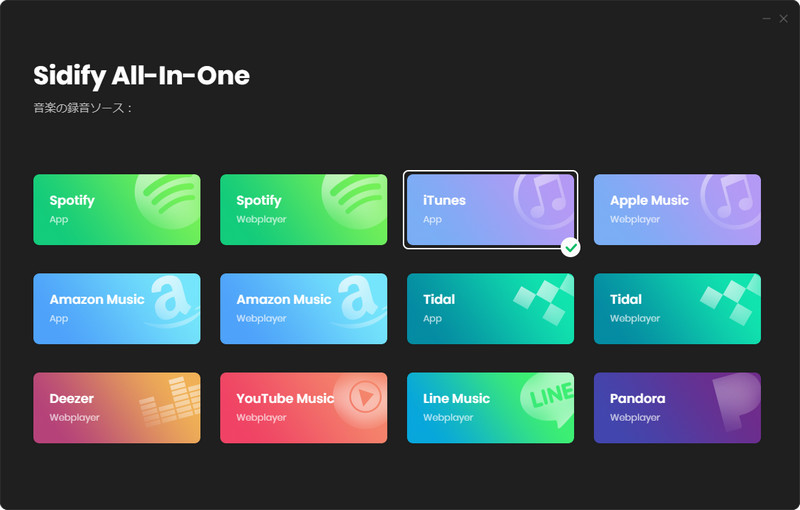
5.Audicable
AudiCableはYouTubeのみならず、YouTube Music、Amazon MusicやApple Musicなどの世界中であらゆる人気の音楽ストリーミングサービスから音楽を最高品質で録音するため開発された録音ソフトです。原速録音なのでダウンロード速度は落ちるが、安定性と交換性が高い、AudiCableがあればどんな曲でもダウンロードできます。
AudiCableは有料ソフトが、YouTubeからMP3をダウンロードする機能は完全無料で制限ないです。広告も見当たらず安心して利用できます。
公式ページ:Audicable 最高品質で録音するための最良の解決策
| 最大利点 | YouTubeの長い音楽動画(作業用BGMとか)を自動的に曲ごと分割してくれる、macOSも利用可能。 |
|---|---|
| 不満な点 | 原速録音の安全性はものすごく高いが、ダウンロード速度はかなり遅い。聴きながら録音するしかない。 |
| 安定性 | 録音機能自体にはほとんど問題はなく、YouTubeアカウントの安全も保証されている。 |
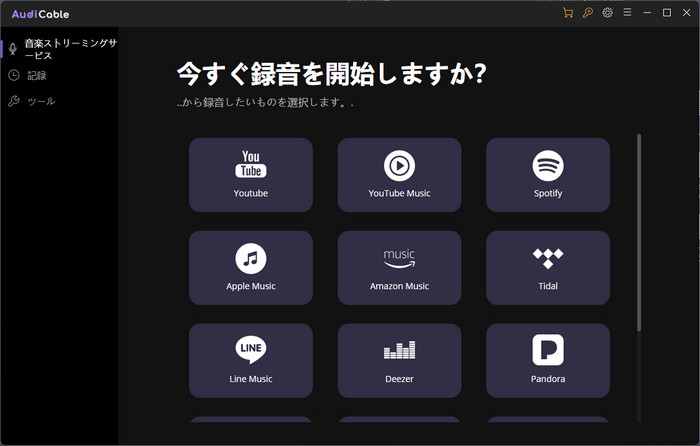
二、YouTubeからMP3をダウンロードできる安全なサイト
ダウンロードツールは十分便利ですが、ソフトウェアでダウンロードするのが不便な場合(自分のパソコンではないとか)は、やはりオンラインサイトの形で提供されているダウンロードサービスを使ったほうがいいです。次は安全で使いやすいYouTubeからMP3をダウンロードできるサイトを紹介したいと思います。オンラインサイトは、OS関係なく使えます。
しかし、安全とはいえ、どう探してもオンラインサイトは必ず広告があります。原因はオンラインサイトを設立、維持すること自体がお金がかかるもので、広告からの営収も自然に必要となります。
1.y2meta.com
Y2Mateは現在一番人気のウェイブオンラインダウンローダーです。Y2Mateは、複数の動画共有プラットフォーム(YouTube、Facebook、Dailymotionなど)からオーディオや動画をダウンロードし、高品質なMP3、MP4、FLV、その他多くのメディアファイルフォーマットに変換することができます。
Y2Mateは登録不要でダウンロード制限なしの無料ダウンロードサイトです。簡単にURLを貼り付けることでYouTubeからMP3をダウンロードできます。
公式ページ:https://www.y2meta.net
| 最大利点 | 登録不要で個人情報が漏れる心配がない、多数のダウンロードに対応、無料で無制限。 |
|---|---|
| 不満な点 | 疑わしい広告がポップアップされ、一見に問題なさそうだが何かをクリックすると、時には有害なサイトに飛ばされることがあるので注意する必要がある。 |
| 公式動画 | 公式配信されているものはダウンロード出来る。 |
| 安定性 | YouTubeの仕様変更するときの対応は速い、海外会社なのでサポートもない。 |
関連記事:「y2mateとは?安全に使える?」利用方法や危険性について解説!
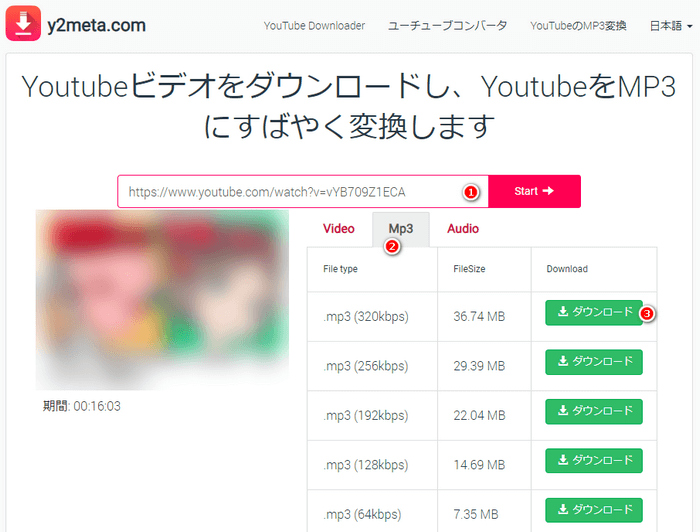
2.Dirpy
「Dirpy」はYouTubeを始めとした様々なサイトの動画をMP3に変換してダウンロードすることができるサイトです。そして、「Dirpy」を使えばYouTube動画をMP3の音楽ファイルとして変換してからダウンロードすることができるので、ミュージックアプリやカーナビなどでもかんたんに再生できて非常に便利です。不便な点は英語表記ばかりでわかりにくいことです。幸い、操作は簡単にURLを貼り付けることで完成できます。
公式ページ:https://dirpy.com/
| 最大利点 | 動画の一部だけを切り抜いてMP3を作成し、その場でID3タグを編集できる。有料プランあるので広告もほとんど表示されない。 |
|---|---|
| 不満な点 | 20分以上の動画だとdirpy premiumに会員登録しなければ利用できない、英語表記だけで日本語対応しない。 |
| 公式動画 | 公式配信されているものはダウンロード出来ない(著作権注意が出てくる)。 |
| 安定性 | YouTubeの仕様変更するときの対応が遅くてしばらく使えない、サポートはSNS対応が返信が遅い。 |
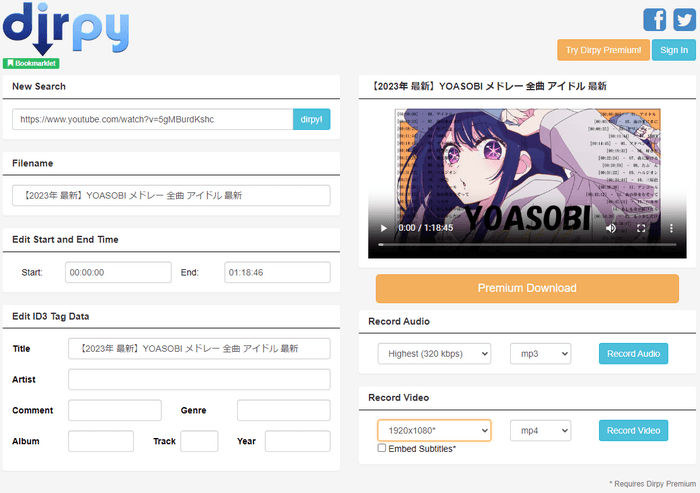
3.thxyoutube.com
Thxyoutube(動画簡単ダウンロード)は、オンライン上に存在する動画変換サイトの一つで、一時期閉鎖されていましたが最近復活したようです。サイト内に広告は多いものの、ウイルス性のものや悪質な広告が表示されるわけではなく、海外運営サイトに比べ大分良心的と言えますが、ファイル形式やビットレートの選択が出来ず、サーバー側の反応がない事があるなど安定性に欠けている所もあります。
また、サイトに「録画にログインが必要な場合にはログイン情報の入力を行ってください」と書いてありますが、実際にログインしたらダウンロード反応もなく、ログインしない方がいいです。
ヒント:Youtubeの動画を見ている時のURLの「youtube」の前に「thx」と付け足すだけで自動的にMP3を変換してくれます。
公式ページ:https://thxyoutube.com/
| 最大利点 | 無料でログイン不要、使いやすく、広告や紛らわしいものが表示されることなく危険性はほぼ皆無。 |
|---|---|
| 不満な点 | 一度閉鎖されていたことあるので再び使えない可能性がある、音楽のフォーマットが選択できず実際の場合m4aが多い。 |
| 公式動画 | 公式配信されているものはダウンロード出来ない(そのままずっと「NOW LOADING」になる)。 |
| 安定性 | YouTubeの仕様変更するときの対応が遅くてしばらくは使えない、海外会社なのでサポートもない。 |
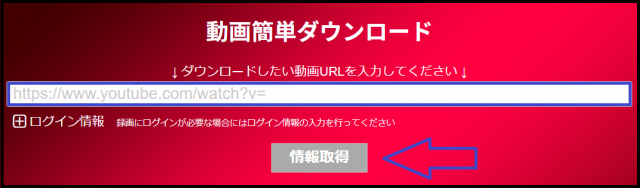
4.Offliberty
Offlibertyとは海外会社より開発された、今も人気している動画ダウンロードサイトです。OfflibertyはYouTube、Facebook、Instagram、Vimeoなどの動画サイトの動画をダウンロードできたり、MP3にも変換ができるサービスです。サイト内では広告などはあるが、詐欺サイトへの誘導やウイルスをダウンロードするリンクなどはありません。
公式ページ:http://offliberty.com/
| 最大利点 | 無料でログイン不要、使い方は簡単、無料でYouTube動画からMP3を抽出できる。 |
|---|---|
| 不満な点 | 英語表示だけで日本語に対応しない、誘導広告がある。ダウンロードできない動画が多い。 |
| 公式動画 | 公式配信されているものはダウンロード出来ない(「This url is not working at the moment」と提示される)。 |
| 安定性 | YouTubeの仕様変更するときの対応が遅くてしばらくは使えない、海外会社なのでサポートもない。 |
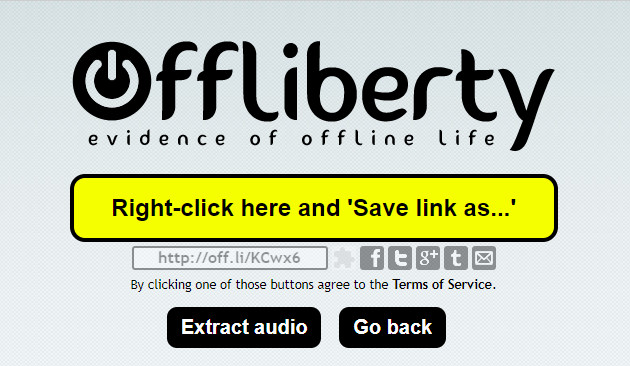
三、YouTube MP3ダウンロード・変換に関するFAQ
YouTubeをMP3にダウンロードするのは違法ですか?
一般的に、個人的に楽しむ目的でYouTubeをMP3に変換してダウンロードすることは違法にはならないとされています。ただし、違法にアップロードされた動画、および著作権で保護された動画をMP3に変換し、無断でダウンロードすることは、法的な問題が発生する恐れがあります。また、ダウンロードしたYouTube音楽を許可なしで販売・再配布することは著作権侵害となる可能性がありますのでご遠慮ください。
YouTubeからMP3を無料でダウンロードできるサイトは?
YouTubeからMP3を無料でダウンロードするには、y2meta.comやDirpy、Offlibertyなどのサイトを利用することができます。これらのサイトを使えば、簡単にYouTubeをMP3に変換できます。ただし、多くのYouTube MP3ダウンロードサイトは大量の広告やポップアップがあり、セキュリティリスクが伴う可能性がありますので、注意が必要です。
最も安全で推奨されるYouTube MP3ダウンロードソフトは?
YouTubeからMP3をダウンロードする最も安全でおすすめの方法は KeepMusic YouTube Music Converter を利用することです。KeepMusic YouTube Music Converterは強力なYouTube Musicダウンロードソフトであり、安全かつ簡単にYouTubeをMP3に変換してダウンロード保存できます。広告やポップアップは一切なし、音質とアカウントの安全性両方が保証できます。YouTube MusicをMP3にダウンロード・変換する方法をもっと詳しく知りたいなら、以下の記事を読むことをおすすめします。
関連記事: YouTube MusicをMP3にダウンロード、変換する方法
四、最後に
この記事では、安全にYouTubeからMP3をダウンロード・変換できるソフトとサイトを8つおすすめして、それぞれの利点と不満な点も紹介しました。総合的に言えば、安全かつ信頼的なソフトウェアを利用してYouTubeからMP3をダウンロード・変換するのは一番おすすめします。適切なYouTubeダウンロードソフトは、セキュリティ、安定性、ダウンロード可能なコンテンツにかかわらず、Webサイトを選択するよりも優れています。
KeepMusic YouTube Music Converterは、安全でYouTube Musicの音楽をMP3にダウンロードして、より高音質で保存できます。YouTubeをMP3にダウンロード・変換するには、KeepMusic Converterを使ってYouTube Musicからダウンロードするのが最善の選択です。
※本記事で紹介されたKeepMusic YouTube Music Converterはシェアウェアですが、無料体験ができます。ただし、無料体験版には、一度に3曲しか変換できないという変換曲数の制限と、曲ごと1分しか変換できないという変換時間の制限があります。体験版と製品版は機能が全く同じであるため、体験版で動作を確認したら購入したほうがいいです。

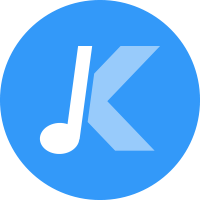

 ウィルスなし、安全性確認済
ウィルスなし、安全性確認済